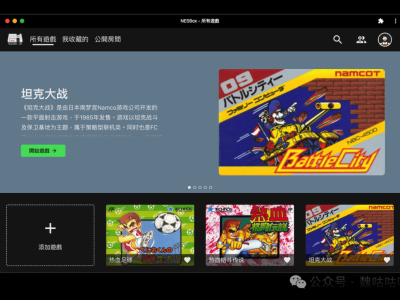Rocky Linux 是一个开源的企业级操作系统,旨在与 Red Hat Enterprise Linux® 100% 完全兼容。Rocky Linux 正在由社区积极开发中。
Rocky Linux官方网站:https://rockylinux.org/
Rocky Linux下载地址:https://rockylinux.org/download
截止目前最新稳定版本为Rocky Linux 10.0,下面介绍Rocky Linux 10.0 的具体安装配置过程Rocky Linux 10.0系统镜像下载地址:https://download.rockylinux.org/pub/rocky/10/isos/x86_64/Rocky-10.0-x86_64-dvd1.iso国内镜像源:https://mirrors.ustc.edu.cn/rocky/10.0/isos/x86_64/Rocky-10.0-x86_64-dvd1.isohttps://mirror.sjtu.edu.cn/rocky/10.0/isos/x86_64/Rocky-10.0-x86_64-dvd1.iso
特别注意:使用VMware Workstation Pro虚拟机安装的时候客户机操作系统:Linux版本:其他 Linux 6.x内核 64位因为截至目前最新版本的VMware Workstation Pro尚未正式支持最新的 Rocky Linux 10 版本,我们可以根据系统内核来选择否则选择其他系统版本,在安装的时候会卡死在灰色背景,上面有个鼠标,就过不去了。
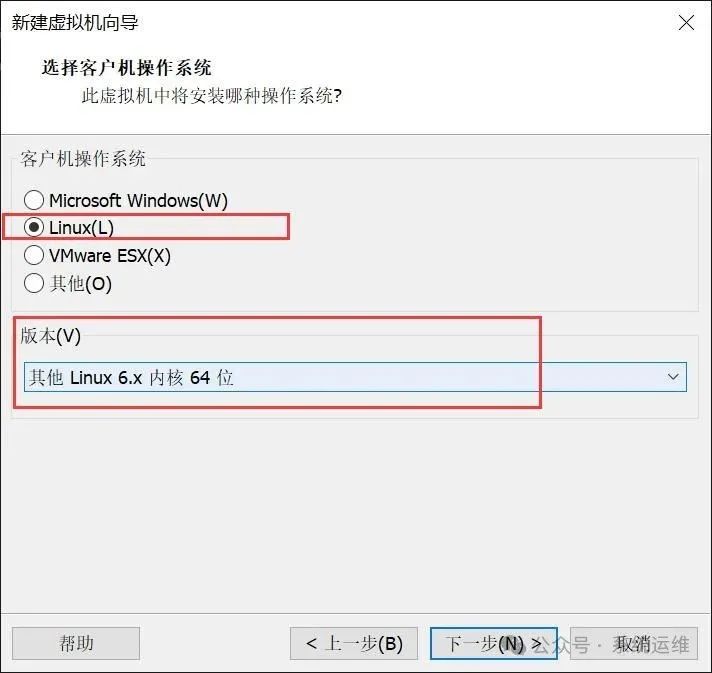
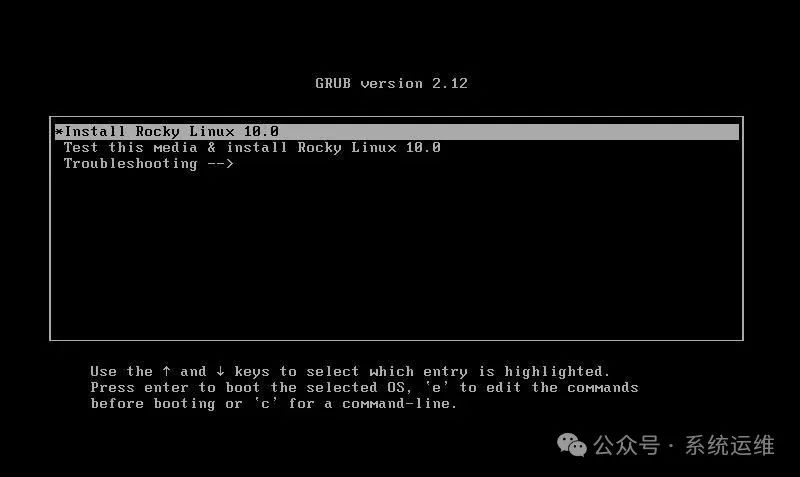
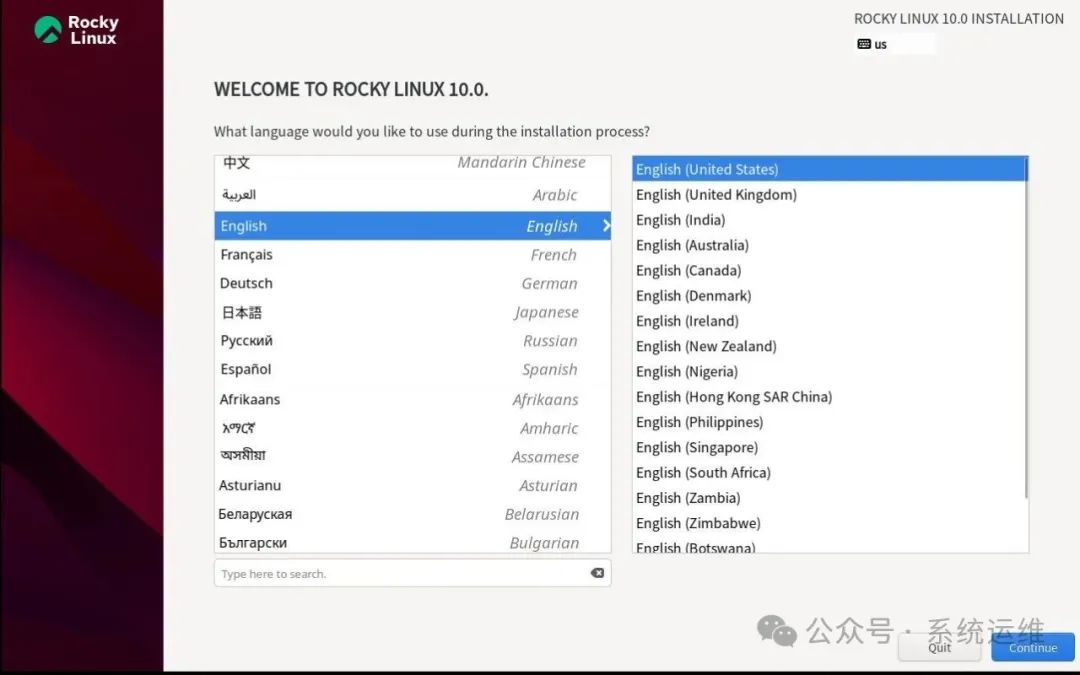
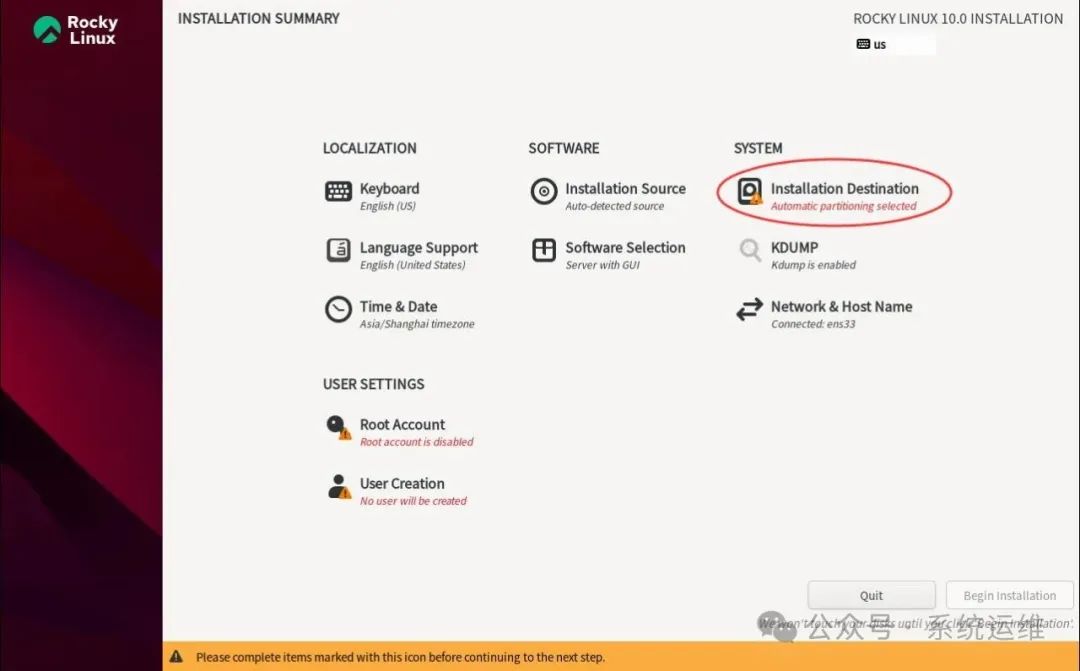
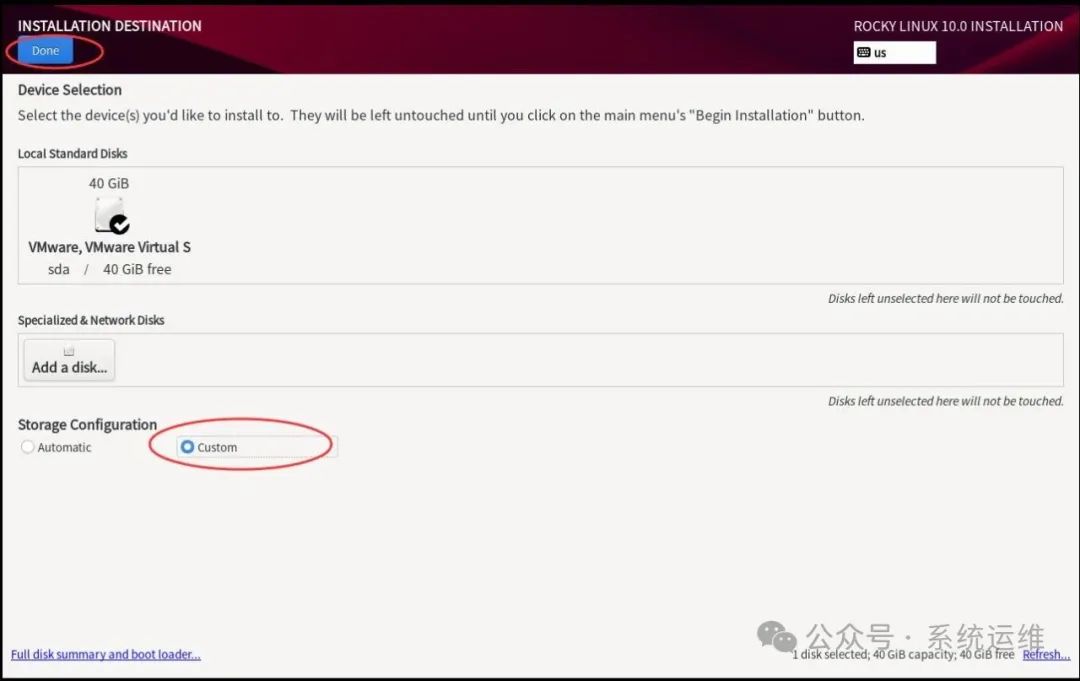
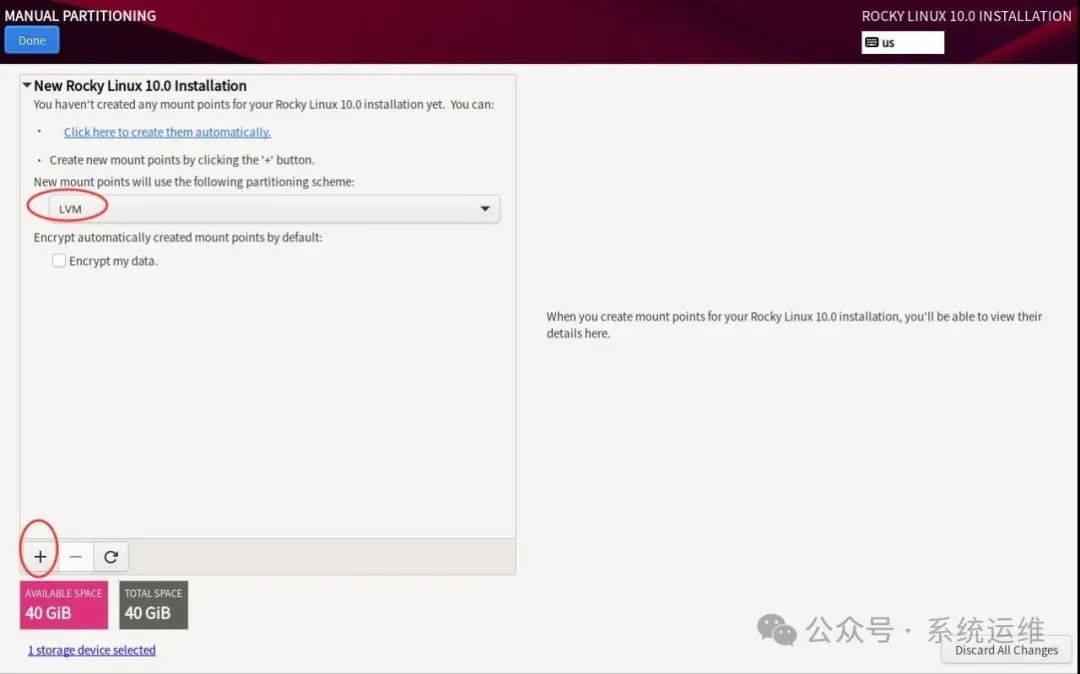
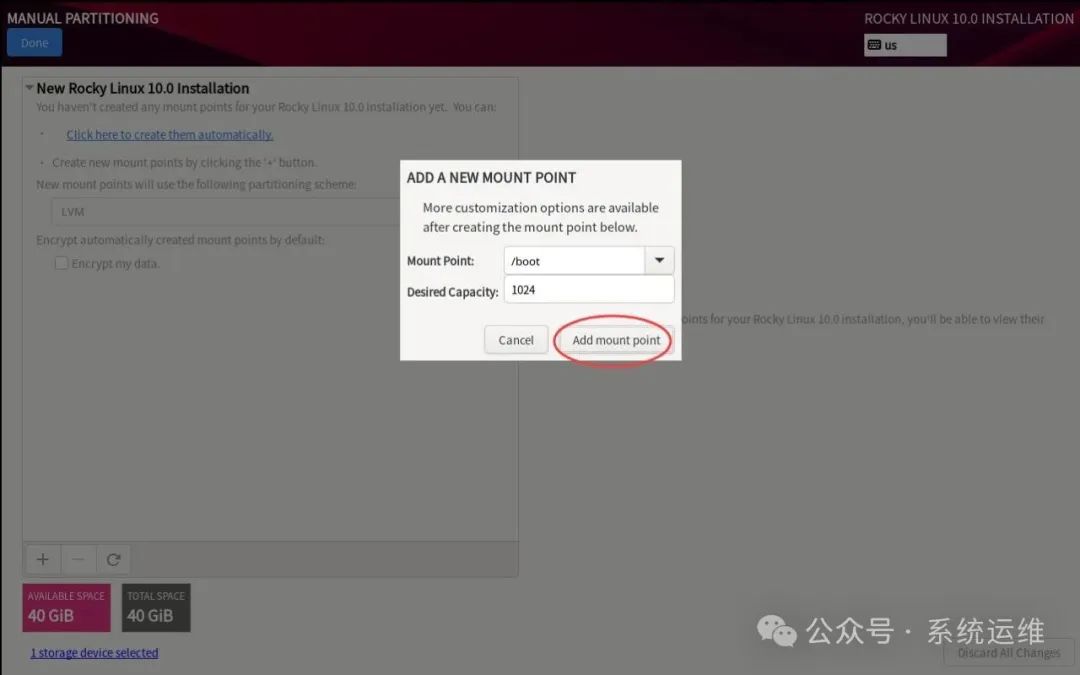
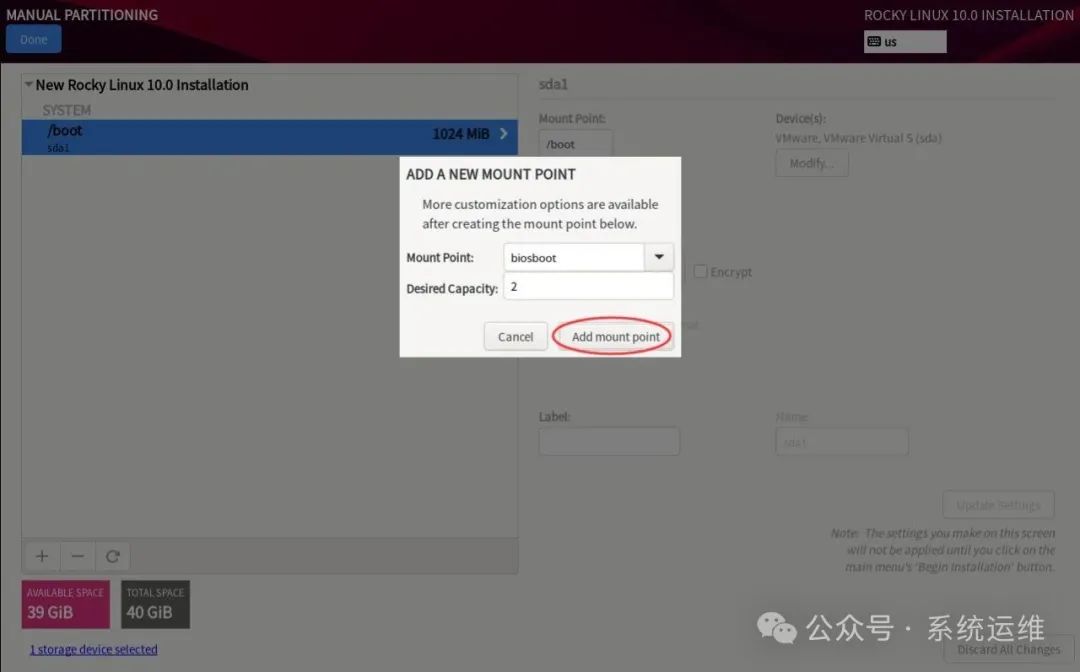
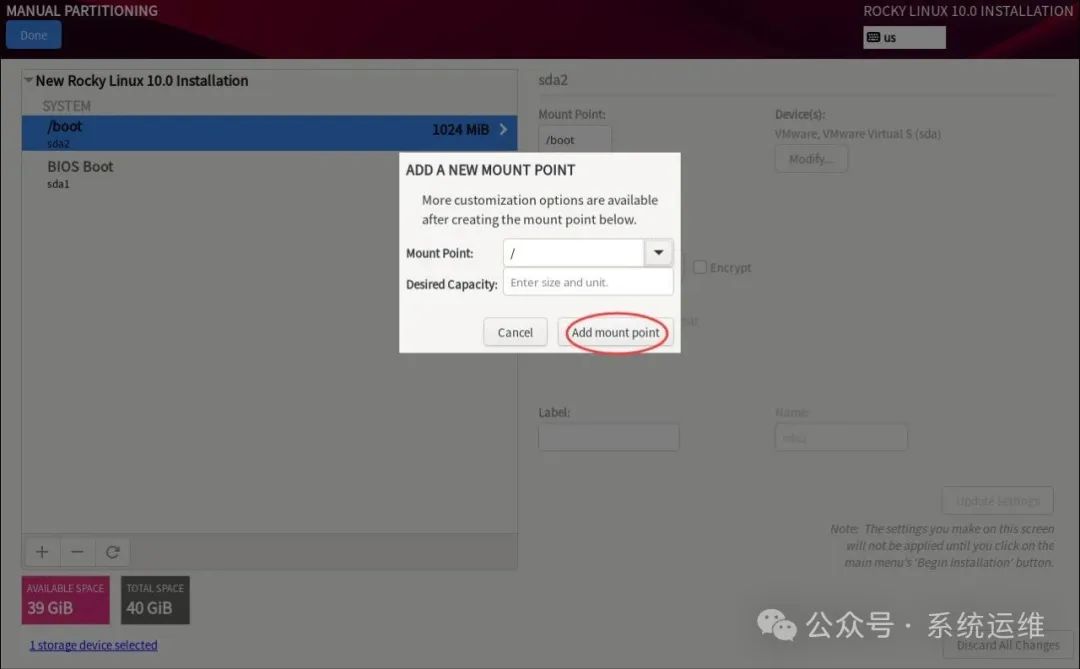
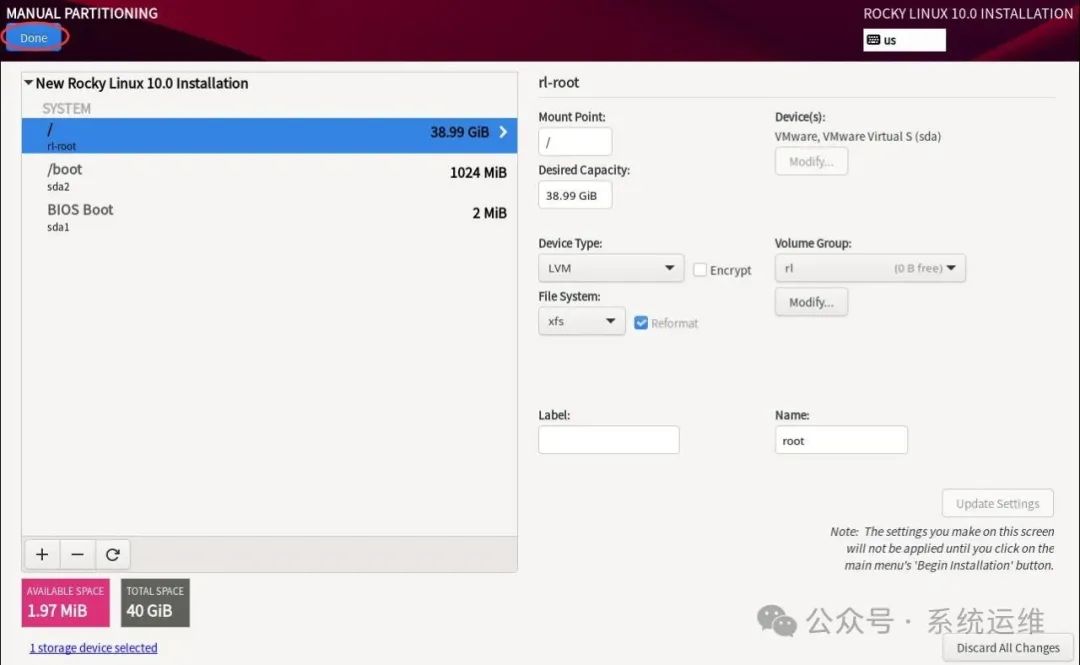
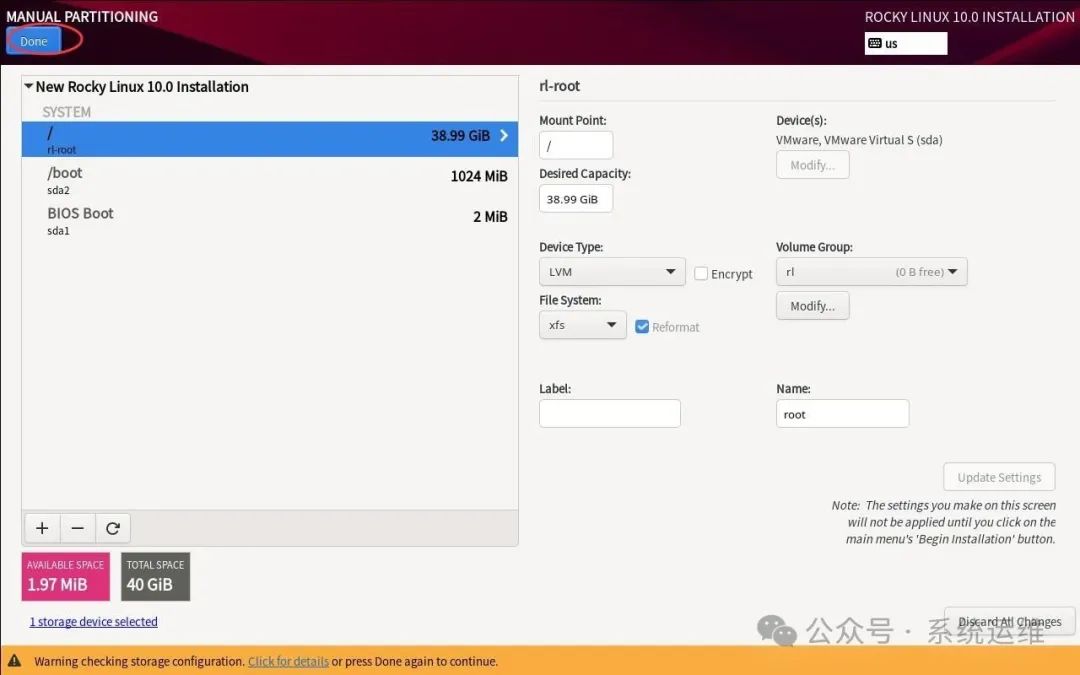
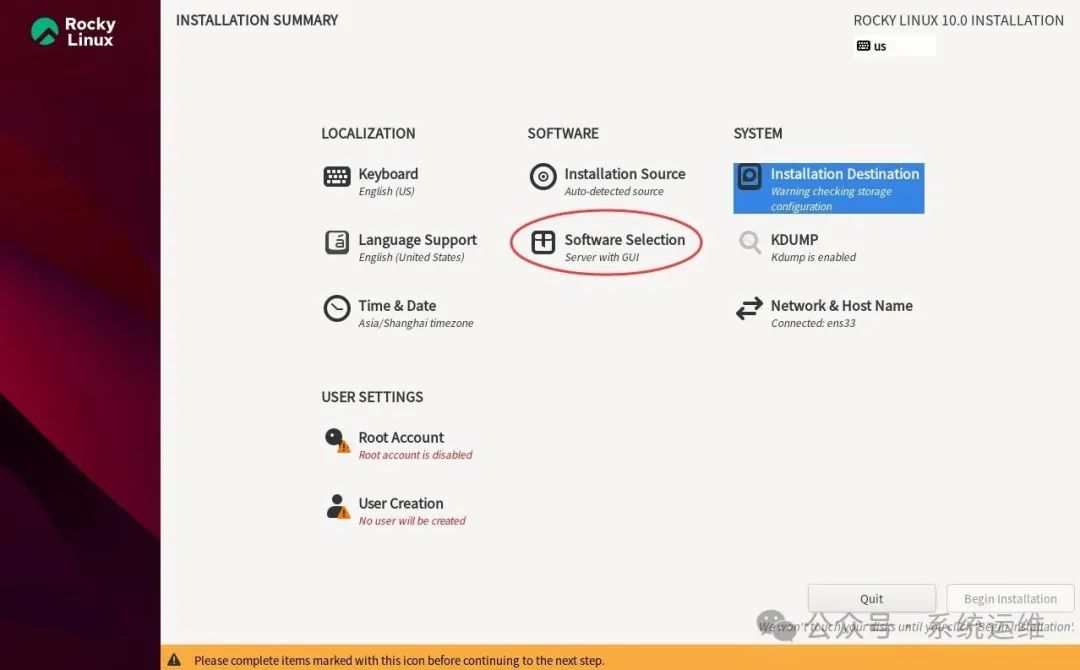
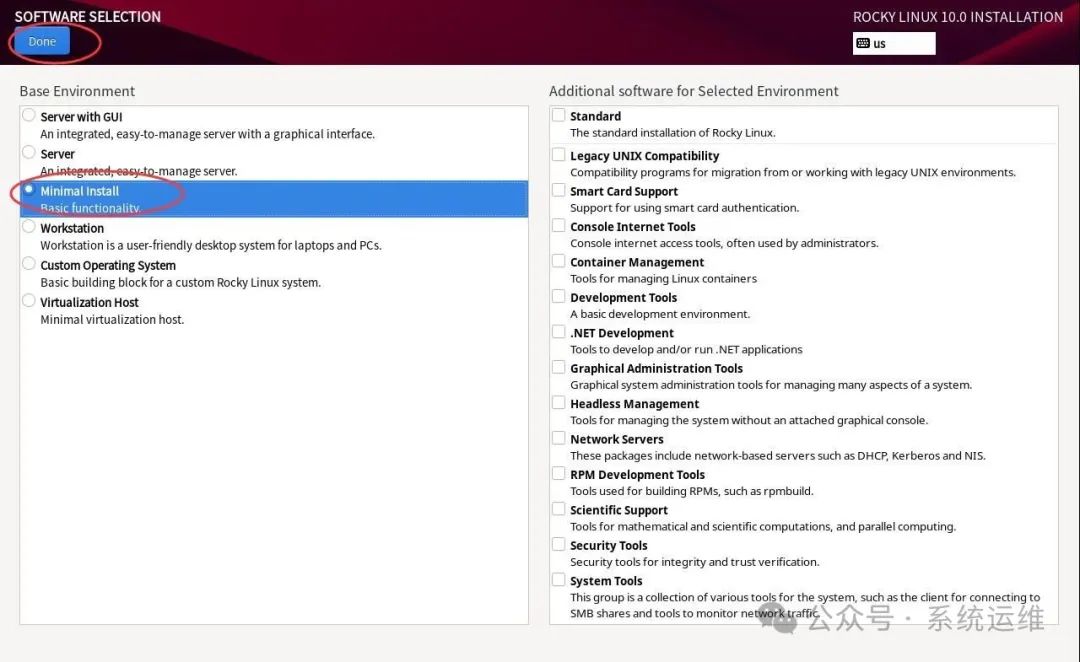
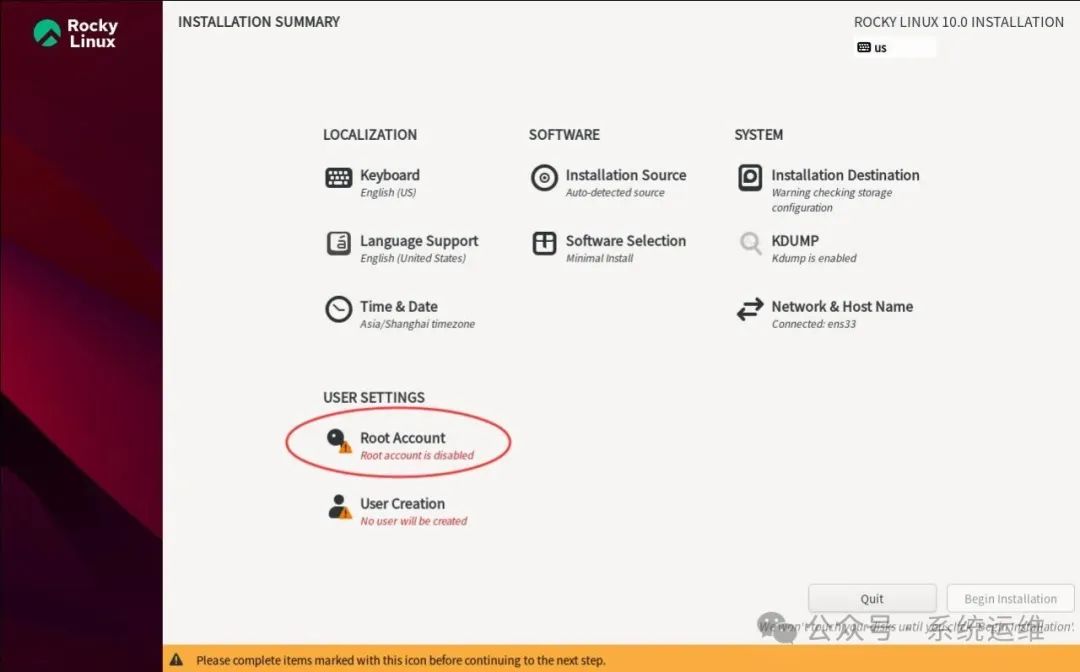
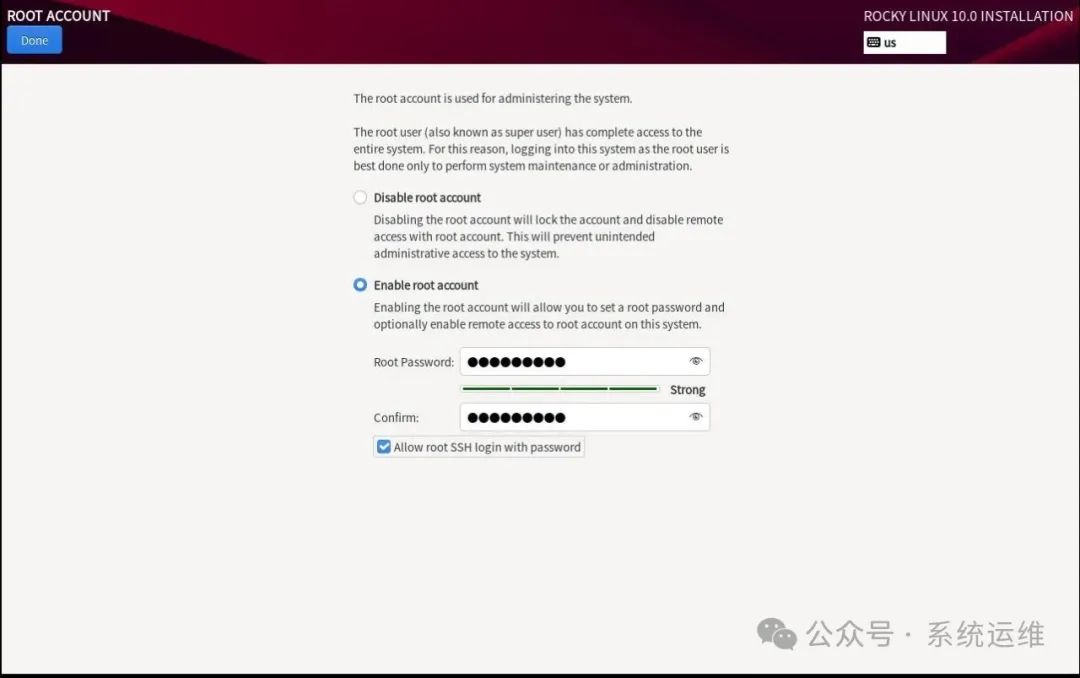
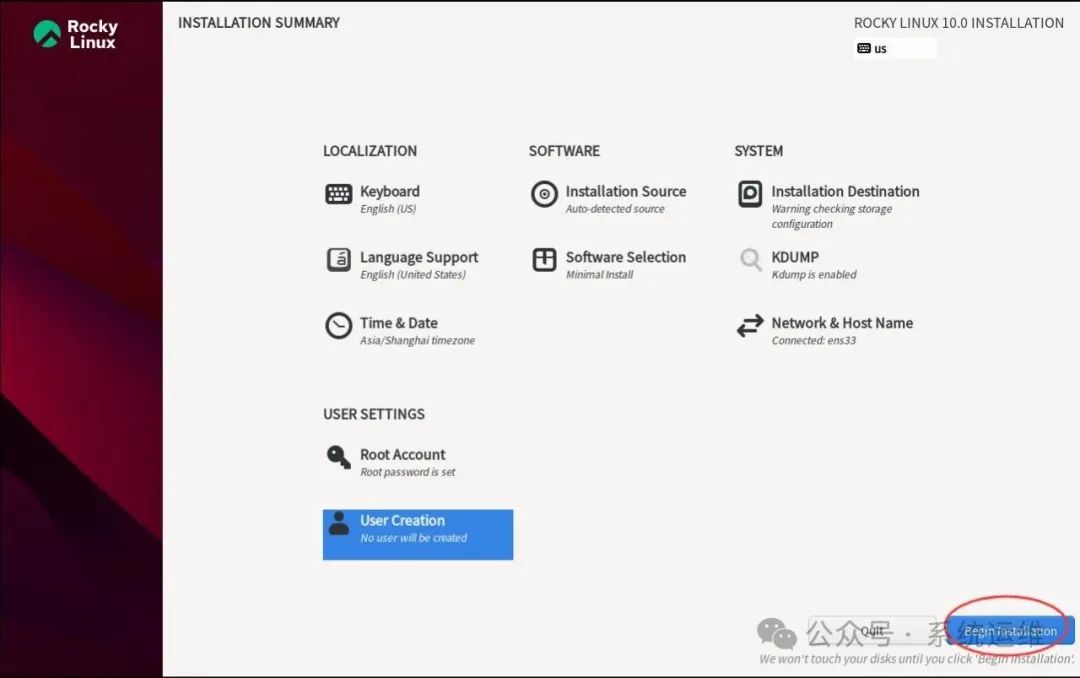
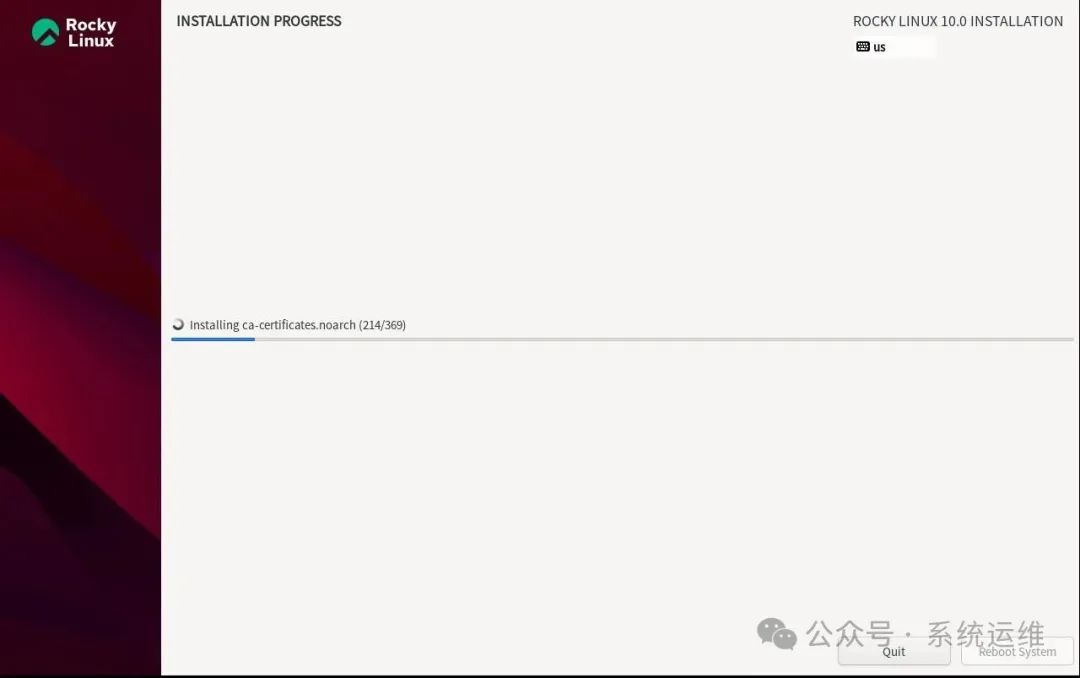
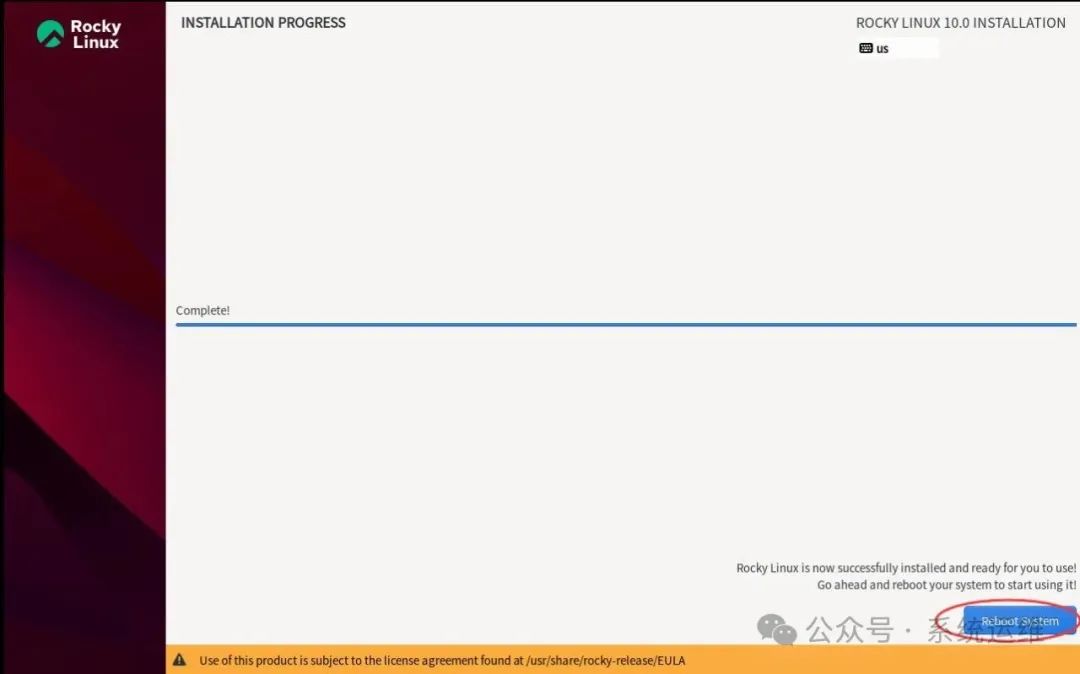
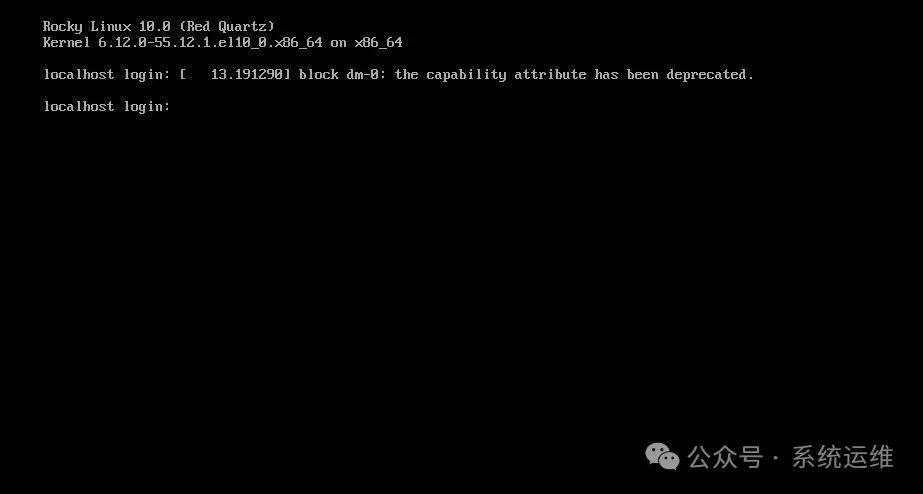
说明:Rocky Linux 10.x默认安装好之后启用DHCP自动获取ip地址,我们修改为静态ip#Rocky Linux 10.x放弃了之前的网络配置目录/etc/sysconfig/network-scripts/,采用新的存储目录
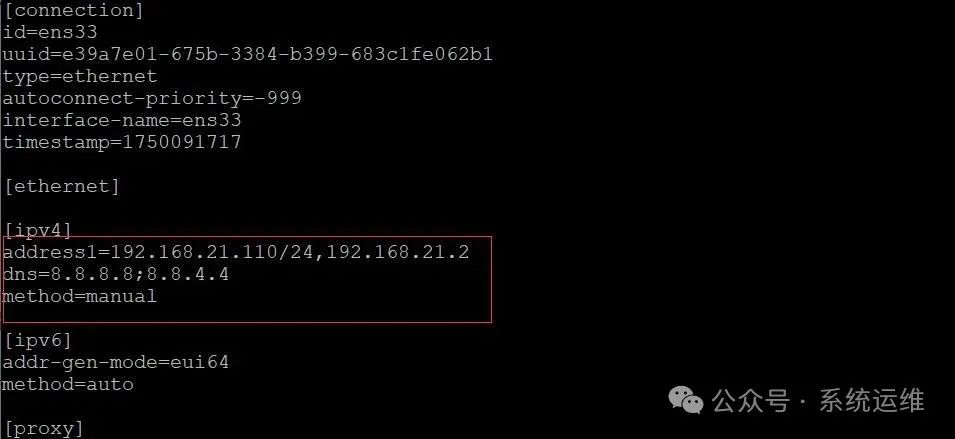
#进入网络配置文件目录cd /etc/NetworkManager/system-connectionsvi /etc/NetworkManager/system-connections/ens33.nmconnection[connection]id=ens33uuid=e39a7e01-675b-3384-b399-683c1fe062b1type=ethernetautoconnect-priority=-999interface-name=ens33timestamp=1750091717[ethernet][ipv4]address1=192.168.21.110/24,192.168.21.2dns=8.8.8.8;8.8.4.4method=manual[ipv6]addr-gen-mode=eui64method=auto[proxy]:wq! #保存退出systemctl restart NetworkManager #重启网络ip addr #用修改后的ip登录系统,查看ip地址
相关网络命令ip link 显示网络设备的运行状态ip -s link 显示更详细的设备信息ip link show dev ens33 仅显示ens33的信息ip link show up 仅显示处于激活状态的设备ip link set ens33 down down掉ens33ip link set ens33 up 激活ens33nmcli device status 显示设备状态nmcli device show 显示全部网络接口属性nmcli device show ens33 显示ens33网络接口属性nmcli device connect ens33 激活网卡nmcli device disconnect ens33 停用网卡nmcli connection down ens33 down掉ens33设备nmcli connection up ens33 启用ens33设备nmcli con reload 重新加载网卡nmcli con add help 可以查看帮助
hostnamectl set-hostname www #设置主机名为www
vi /etc/hosts #编辑配置文件127.0.0.1 localhost www #修改localhost.localdomain为www:wq! #保存退出
vi /etc/selinux/config#SELINUX=enforcing #注释掉#SELINUXTYPE=targeted #注释掉SELINUX=disabled #增加:wq! #保存退出setenforce 0 #使配置立即生效#重启系统shutdown -r now#查看结果为Disabledgetenforcesestatus
推荐本站淘宝优惠价购买喜欢的宝贝:
本文链接:https://hqytech.cn/post/9735.html 非本站原创文章欢迎转载,原创文章需保留本站地址!
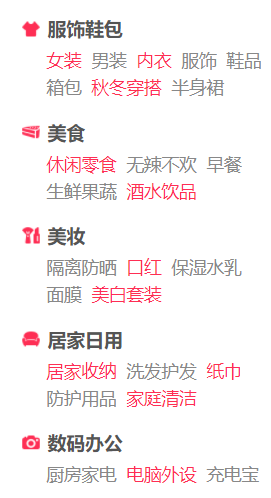
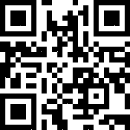
 微信支付宝扫一扫,打赏作者吧~
微信支付宝扫一扫,打赏作者吧~